Pourquoi Mon Amazon est-il en espagnol ? Langue et autres paramètres importants
Publié: 2021-03-19Bien que la version anglaise d'Amazon soit la version définitive de la plateforme, les visiteurs et les clients ont la liberté de choisir leur langue préférée. Par défaut, Amazon vous attribue une langue présélectionnée en fonction de l'emplacement de votre appareil, des paramètres du compte, des paramètres du navigateur, entre autres facteurs.
Si vous constatez qu'Amazon passe souvent à l'espagnol ou à d'autres langues inconnues sur votre smartphone ou votre PC, nous vous expliquerons pourquoi cela se produit et comment résoudre le problème. Avant de passer à la solution ci-dessous, fermez et rouvrez l'onglet Amazon ou essayez un autre navigateur. Cela vous aidera à déterminer la source du problème.
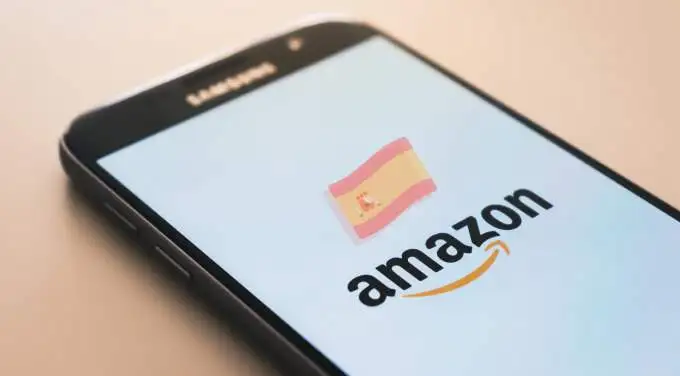
Étapes pour changer la langue préférée d'Amazon
Si d'autres navigateurs affichent votre Amazon dans votre langue préférée, vérifiez les paramètres de langue et de région du navigateur concerné. Si Amazon est espagnol sur tous vos navigateurs et appareils, le problème réside probablement dans les paramètres de votre compte.
1. Changer la langue par défaut d'Amazon
Votre premier plan d'action devrait être de vous assurer que la langue d'Amazon n'est pas définie sur l'espagnol.
Sur PC, cliquez sur l' icône du drapeau à côté de la barre de recherche et sélectionnez votre langue préférée dans la liste déroulante.
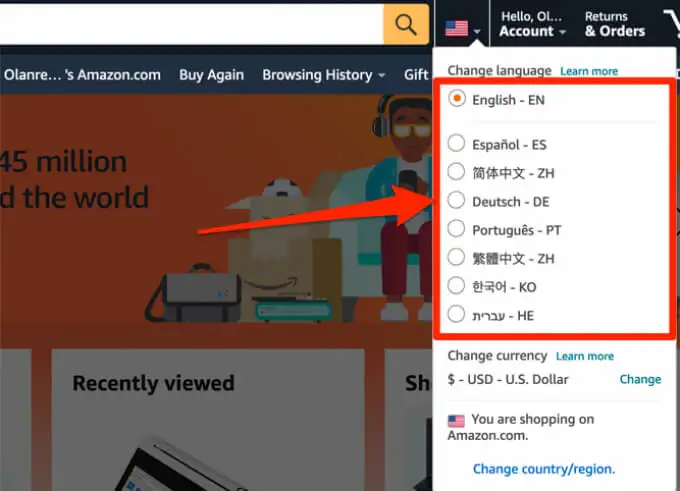
Vous pouvez également accéder à la page Amazon Language Settings, sélectionner la langue de votre choix et cliquer sur Save Changes .
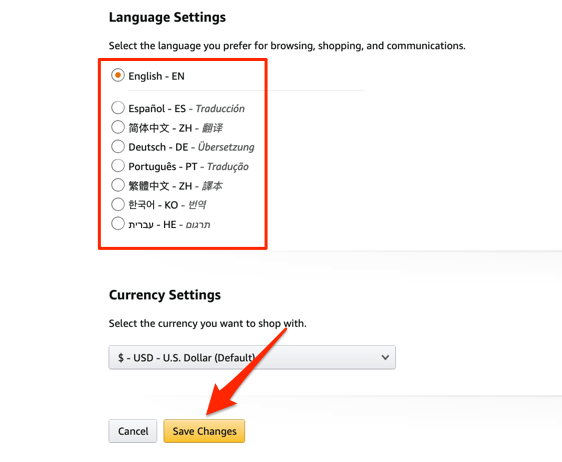
Sur mobile, faites défiler vers le bas de la page d'accueil d'Amazon ou de n'importe quelle page de produit et appuyez sur l' icône représentant un globe .
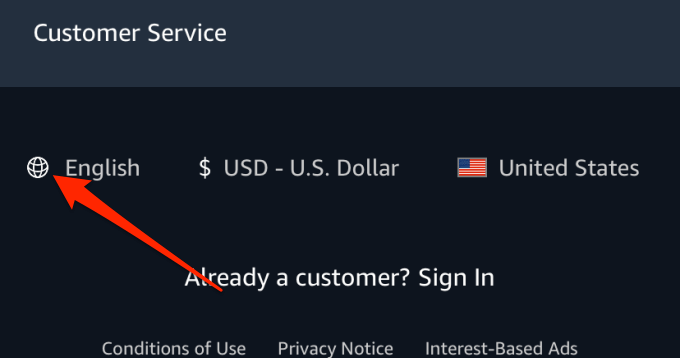
Sélectionnez votre langue préférée et cliquez sur Enregistrer les modifications .
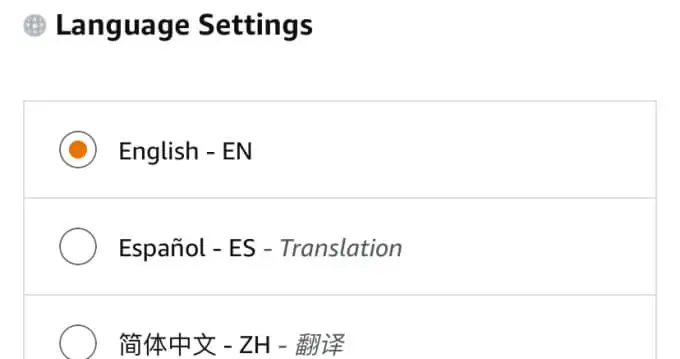
Si la langue reste inchangée, actualisez la page et vérifiez à nouveau. Amazon enverra également un e-mail confirmant les paramètres de langue mis à jour.
Pour modifier votre langue préférée sur l'application mobile, appuyez sur l' icône du menu hamburger et accédez à Paramètres > Pays et langue > Langue et sélectionnez la langue disponible dans votre région.
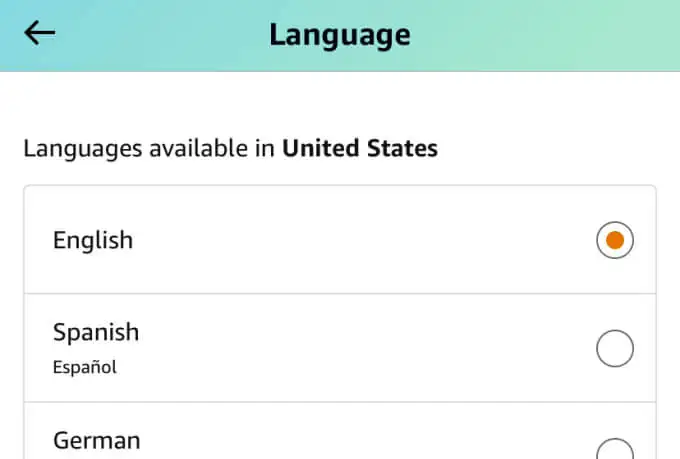
2. Changer de pays/région
Actuellement, Amazon prend en charge 20 pays, chacun avec des langues, des prix et des options d'expédition différents. Amazon affichera les produits et les pages en espagnol si votre pays/région préféré sur le site Web est défini sur l'Espagne ou d'autres pays hispanophones comme le Mexique.
Pour modifier le pays/la région d'Amazon sur votre navigateur, cliquez sur l'icône représentant un drapeau à côté de la barre de recherche et sélectionnez Changer de pays/région . C'est le lien au bas de la carte déroulante, juste au cas où le site Web n'est pas en anglais.
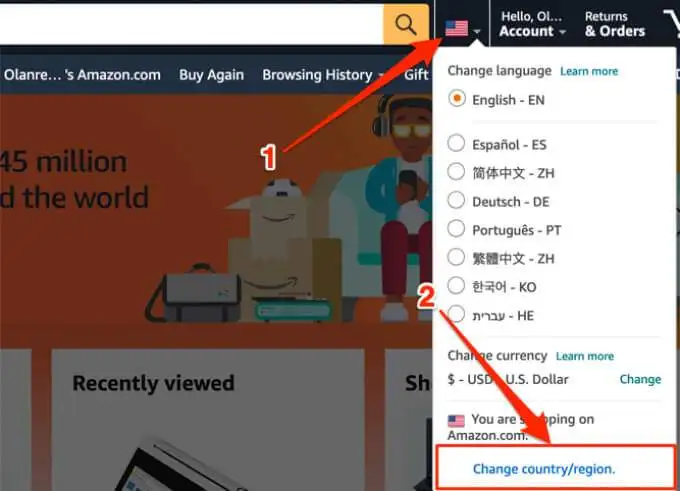
Cliquez sur le bouton déroulant , sélectionnez votre pays préféré, puis cliquez sur le bouton Accéder au site Web .
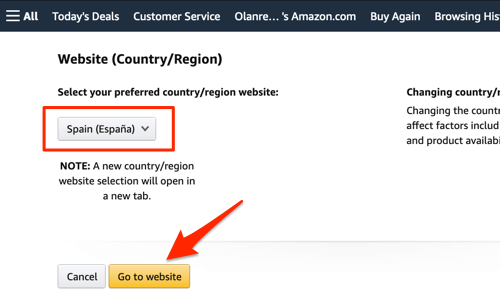
Votre navigateur ouvrira un nouvel onglet de navigateur Amazon avec la langue par défaut du pays sélectionné.
Sur l'application mobile, appuyez sur l'icône de menu et accédez à Paramètres > Pays et langue > Pays/Région , puis sélectionnez un pays dans la section Pays/Régions disponibles en anglais (ou votre langue préférée).
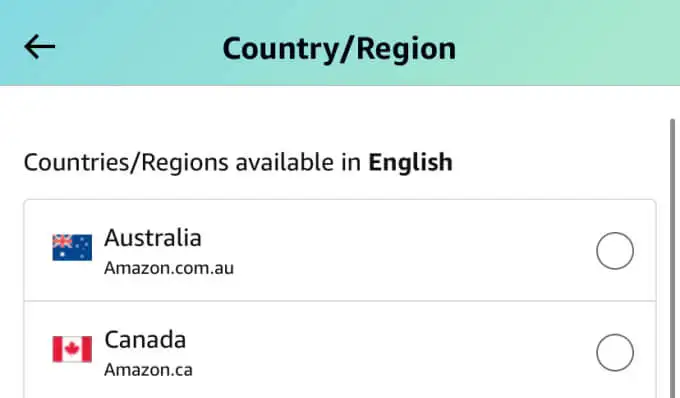
3. Vérifiez les paramètres VPN
De nombreux sites Web définissent la langue par défaut sur la page en utilisant l'emplacement IP géographique du visiteur. Si vous utilisez un réseau privé virtuel (VPN) sur votre smartphone ou votre PC et que l'emplacement de son serveur est défini sur l'Espagne ou tout autre pays hispanophone, Amazon affichera très probablement les produits en espagnol. Vérifiez vos paramètres VPN, passez à un pays/serveur non espagnol et actualisez la page.
4. Vérifiez l'emplacement et la langue des sites Web
Parfois, le problème ne vient pas des paramètres de votre VPN ou de votre compte Amazon. La visite d'Amazon à partir d'un site Web tiers peut réinitialiser la langue d'Amazon en espagnol ou dans d'autres langues. D'après nos recherches, nous avons découvert que de nombreux utilisateurs concernés rencontraient ce problème lorsqu'ils visitaient Amazon depuis Google ou cliquaient sur une annonce de produit Amazon sur un site Web tiers.
Il y a deux raisons possibles pour lesquelles ce changement de langue se produit :
- L'Espagne (ou un pays hispanophone) est l'emplacement par défaut du site Web ou du moteur de recherche tiers.
- L'espagnol est la langue par défaut du site Web du marché Amazon où le vendeur du produit est enregistré pour vendre.
- L'espagnol est la langue par défaut du site Web ou du moteur de recherche tiers.
Vous ne pouvez pas faire grand-chose pour les deux premières possibilités, mais vous pouvez essayer de changer la langue par défaut de votre moteur de recherche préféré. Certains sites Web vous permettent également de changer votre langue préférée, alors faites également attention à cela.
Si vous cliquez sur des produits sur Google et que vous êtes redirigé vers la version espagnole d'Amazon, vérifiez les paramètres de localisation du moteur de recherche et assurez-vous que sa région n'est pas définie sur un pays hispanophone. Voici comment procéder.
1. Sur la page de résultats de la recherche Google, cliquez sur Paramètres sous le champ de recherche et sélectionnez Paramètres de recherche .

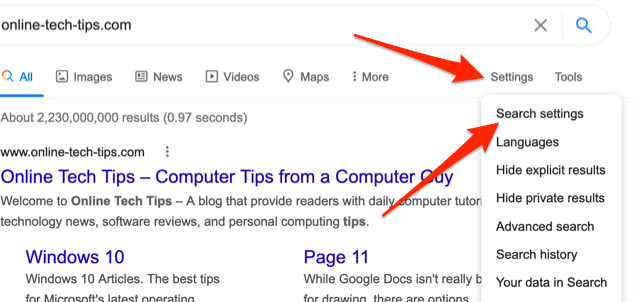
2. Faites défiler jusqu'à la section Paramètres de région , sélectionnez Région actuelle ou un pays non espagnol, puis cliquez sur Enregistrer lorsque vous avez terminé.
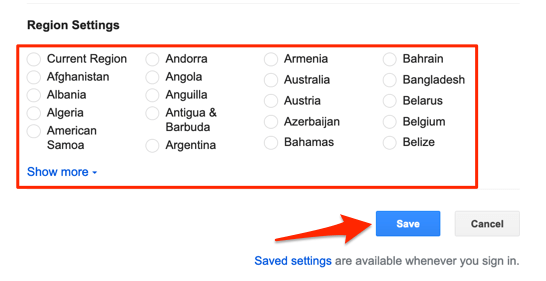
Astuce : cliquez sur le bouton déroulant Afficher plus pour afficher tous les pays.
Pour Microsoft Bing, cliquez sur l' icône du menu hamburger , sélectionnez Paramètres , puis sélectionnez Pays/Région .
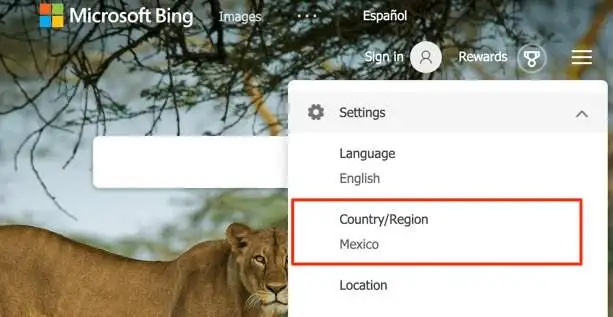
Sélectionnez votre pays préféré et c'est tout. Si vous choisissez les États-Unis comme pays de prédilection, assurez-vous de cliquer sur États-Unis – Anglais , et non sur « États-Unis – Espagnol ».
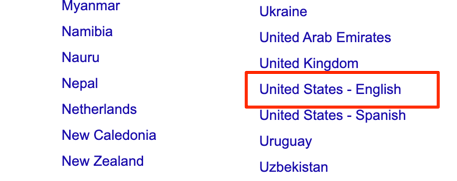
5. Effacer les cookies d'Amazon
Certains utilisateurs de Chrome ont résolu le problème ennuyeux de changement de langue en supprimant toutes les données liées à Amazon sur leur navigateur. Si le problème persiste malgré les paramètres de langue et de région corrects sur Amazon et d'autres sites Web tiers, suivez les étapes ci-dessous et voyez si cela vous aide.
Effacer le cache Amazon sur Chrome
1. Entrez cette adresse ci-dessous dans la barre d'adresse de Chrome et appuyez sur Entrée .
chrome://settings/siteData
2. Tapez amazon dans la barre de recherche dans le coin supérieur droit et cliquez sur le bouton Supprimer tout affiché pour supprimer tous les cookies et données liés à Amazon.
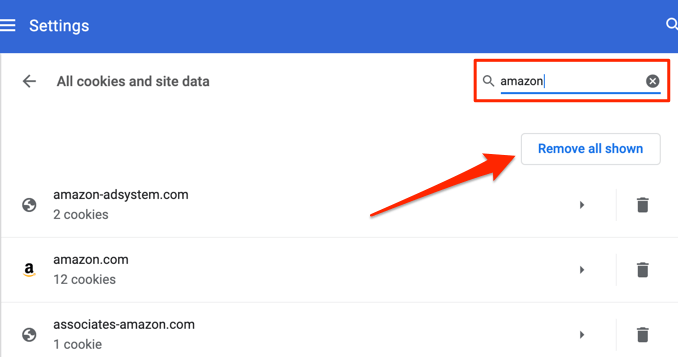
3. Cliquez sur Effacer tout dans l'invite de confirmation pour continuer.
Remarque : la suppression des données d'Amazon vous déconnectera de votre compte Amazon ; vous devrez ressaisir votre mot de passe pour continuer vos achats. De même, vous devrez peut-être reconfigurer les paramètres de langue et de région pour Amazon après avoir effacé les données du site Web.
Effacer le cache Amazon sur Firefox
Cliquez sur l'icône de menu et accédez à Préférences > Confidentialité et sécurité > Gérer les données et tapez amazon dans la barre de recherche. Sélectionnez Supprimer tous les éléments affichés et cliquez sur Enregistrer les modifications .
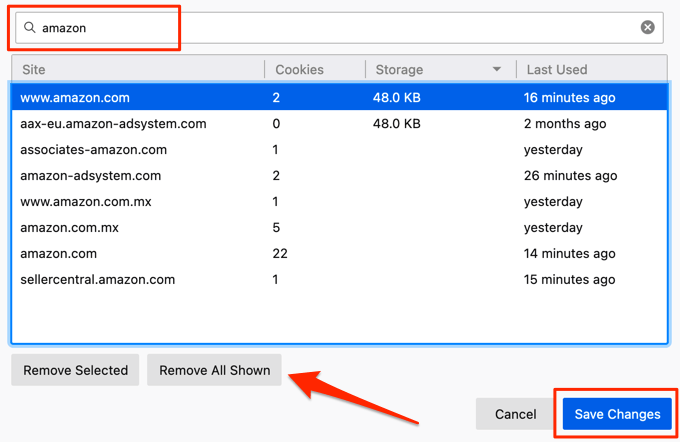
Effacer le cache Amazon sur Microsoft Edge
1. Entrez cette adresse ci-dessous dans la barre d'adresse de Chrome et appuyez sur Entrée .
bord://paramètres/siteData
2. Tapez amazon dans la barre de recherche dans le coin supérieur droit et cliquez sur le bouton Supprimer tout affiché pour supprimer tous les cookies et données liés à Amazon.
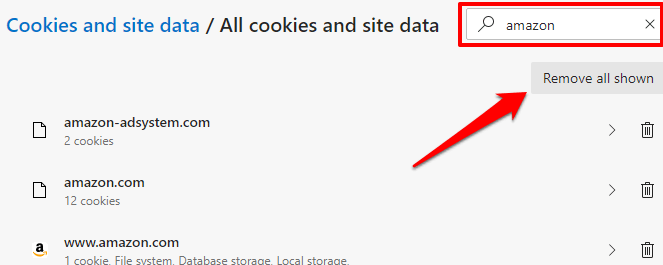
3. Cliquez sur Effacer dans l'invite de confirmation pour continuer.
6. Vérifiez les préférences linguistiques de votre navigateur
Amazon peut afficher des pages en espagnol si les paramètres de votre navigateur le permettent, en particulier sur les navigateurs prenant en charge plusieurs langues (par exemple, Chrome et Firefox). Accédez aux paramètres de votre navigateur, supprimez l'espagnol des langues préférées et vérifiez si cela résout le problème.
Supprimer la langue espagnole sur Chrome
Accédez à Paramètres > Avancé > Langue et vérifiez les langues dans la liste des préférences. Si vous repérez une variante de l'espagnol dans la liste, cliquez sur l'icône de menu à côté et sélectionnez Supprimer .
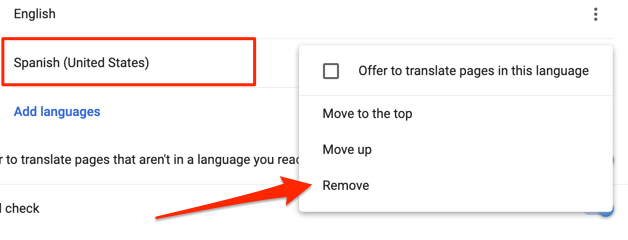
Supprimer la langue espagnole sur Microsoft Edge
Cliquez sur l'icône de menu et accédez à Paramètres > Langues . Si vous trouvez l'espagnol dans la section Langues préférées, cliquez sur l' icône de menu à côté et sélectionnez Supprimer .
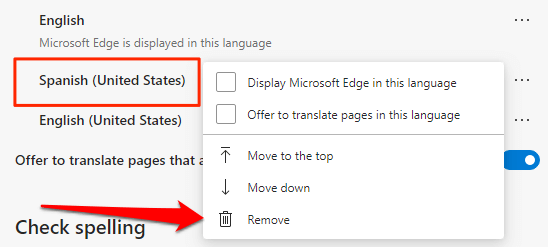
Assurez-vous que l'anglais (ou votre langue préférée) est la seule option sur la liste. Actualisez ensuite les pages Amazon et vérifiez si cela résout le problème.
7. Mettre à jour le navigateur/l'application
Un navigateur obsolète ou chargé de bogues peut nuire aux performances et aux personnalisations des sites Web. Si votre navigateur continue de définir par défaut la langue d'Amazon sur l'espagnol, assurez-vous qu'il est à jour.
Pour Chrome, accédez à Paramètres > À propos de Chrome et vérifiez si une mise à jour est disponible. Pour mettre à jour Microsoft Edge, accédez à Paramètres > À propos de Microsoft Edge et le navigateur se mettra automatiquement à jour. Vous serez invité à redémarrer votre navigateur pour terminer la mise à jour.
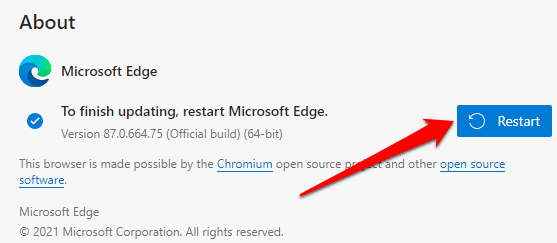
Si vous utilisez Firefox, allez dans Préférences et suivez l'invite dans la section Mises à jour de Firefox . Pour les utilisateurs mobiles, visitez la boutique d'applications de votre appareil et mettez à jour l'application Amazon.
Magasinez dans votre jargon préféré
C'est ennuyeux quand vous devez constamment changer votre langue Amazon ; qui ruine votre expérience d'achat. Ainsi, la prochaine fois que quelqu'un demandera "Pourquoi mon Amazon est-il en espagnol?" renvoyez-les à ce guide de dépannage. Nous sommes convaincus qu'au moins une de ces 7 recommandations mettrait fin au problème.
